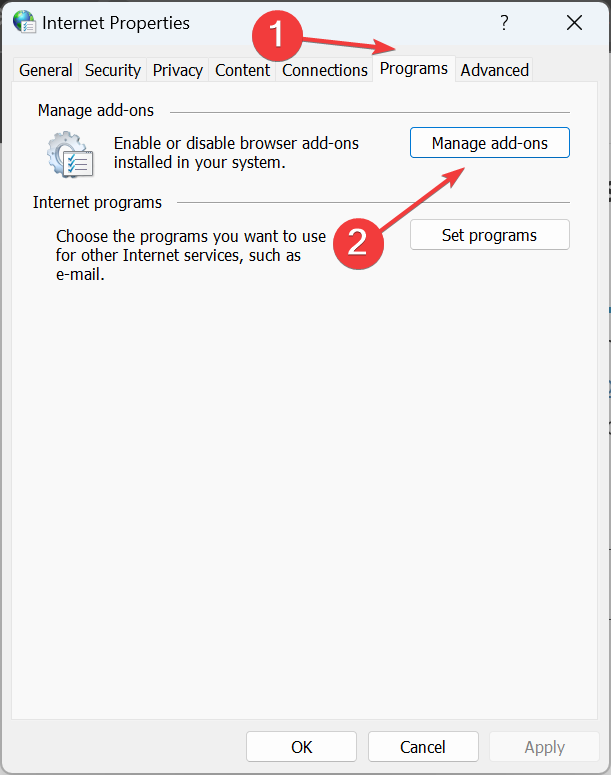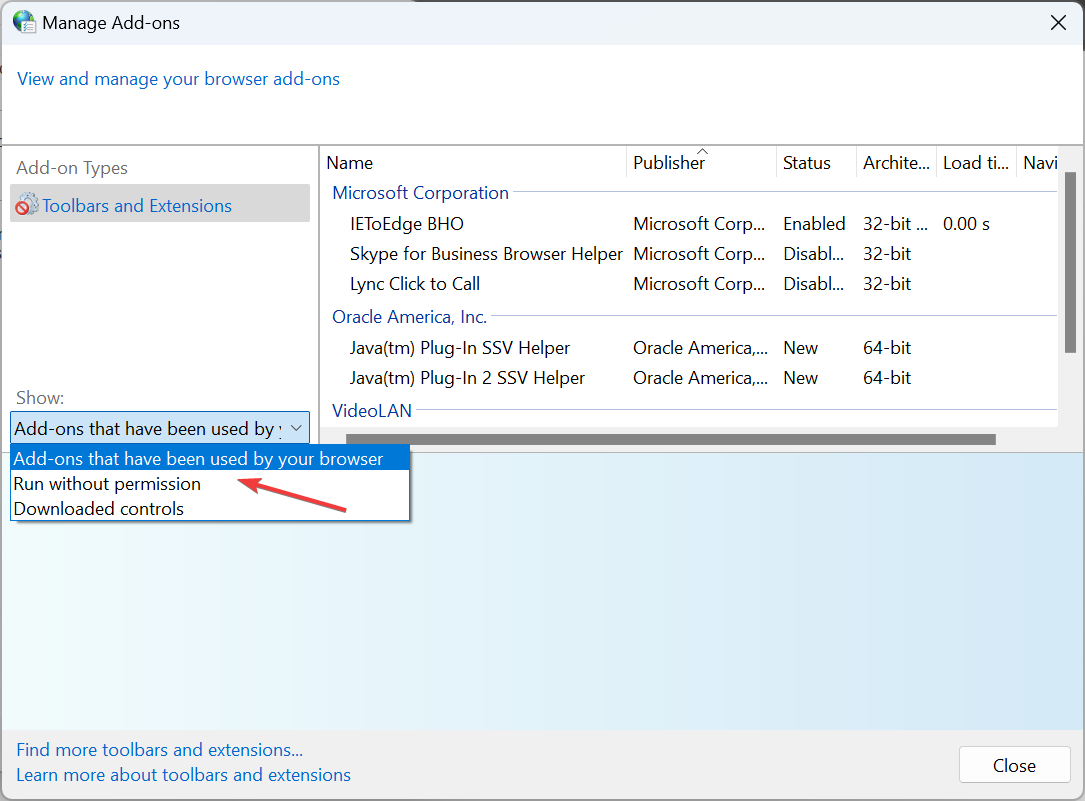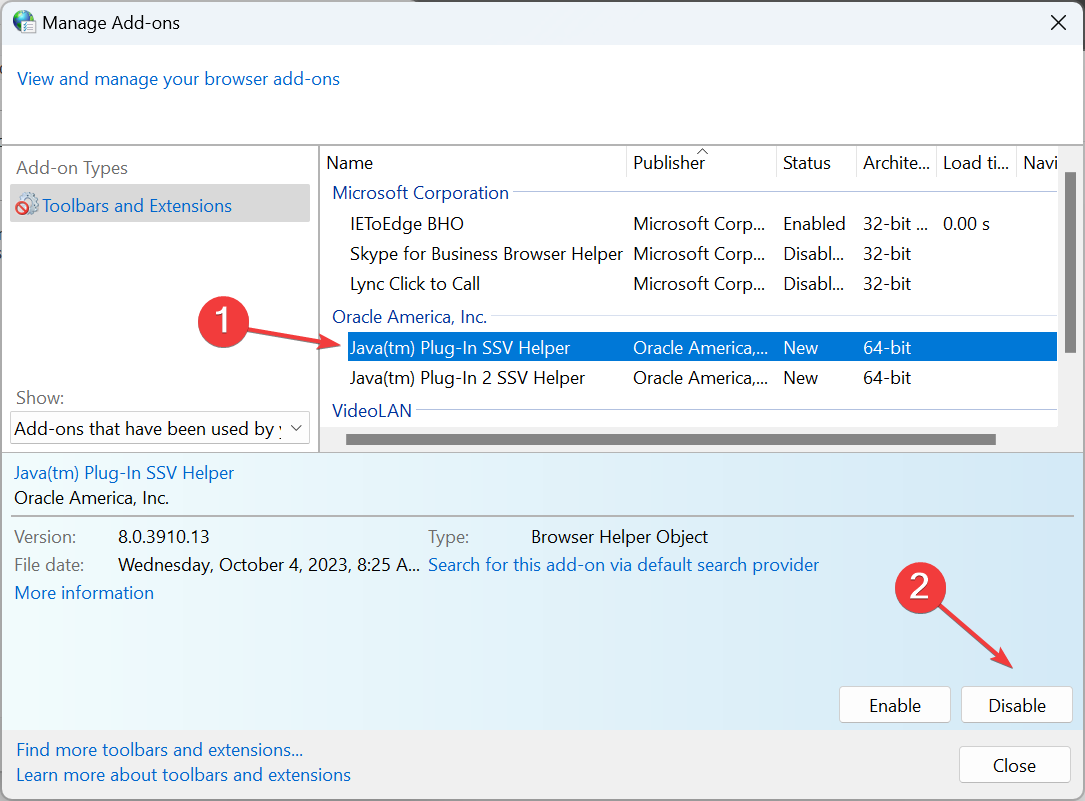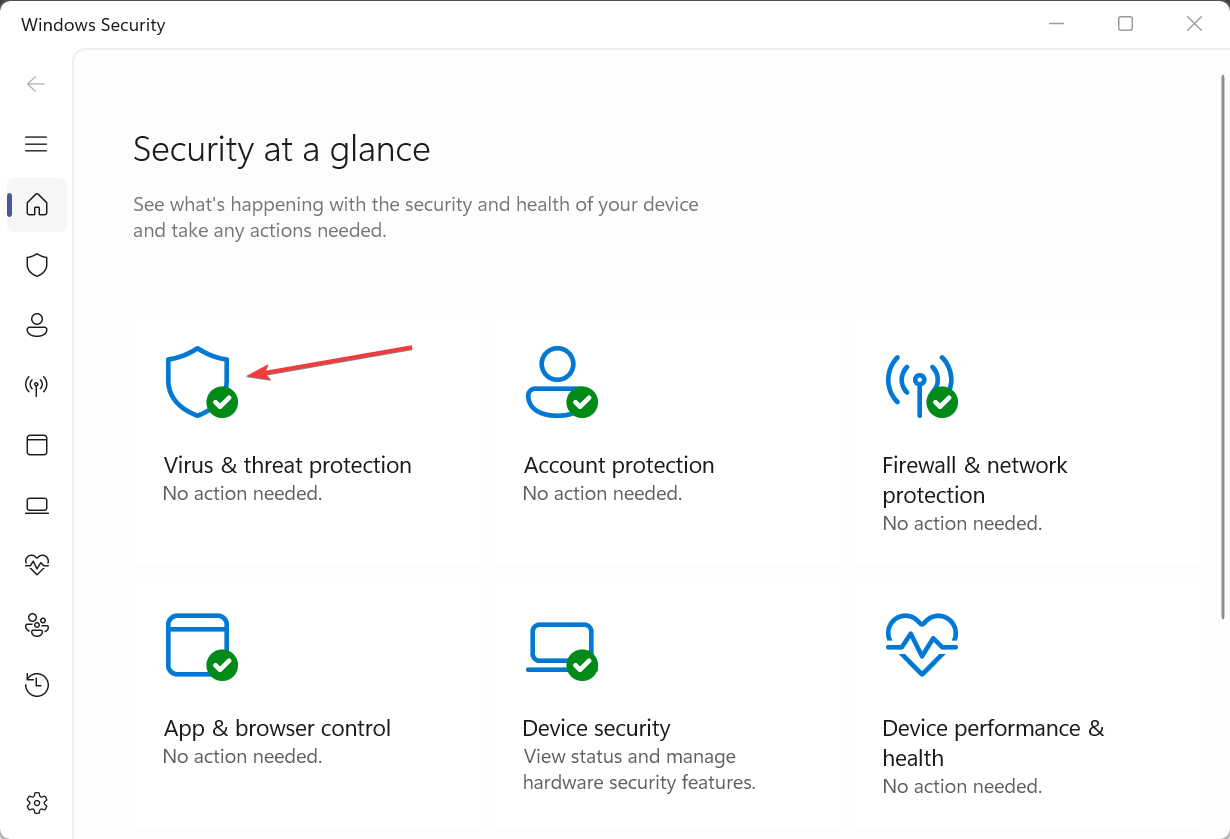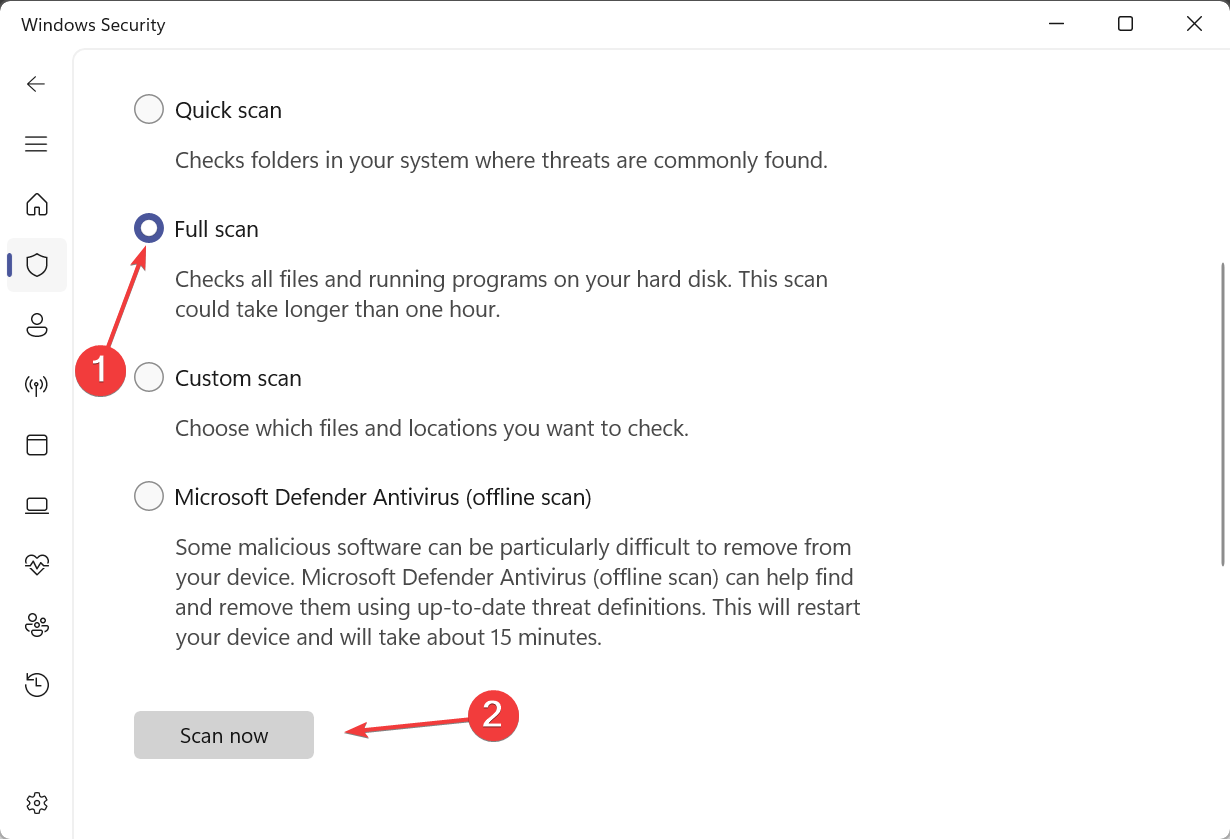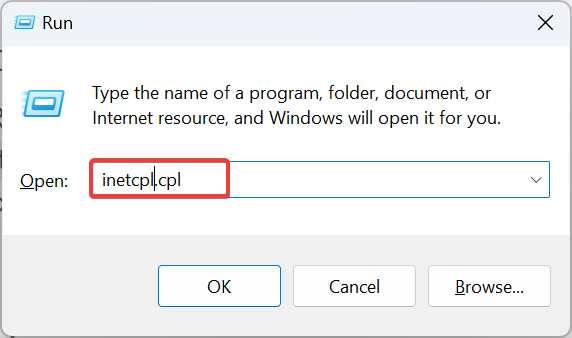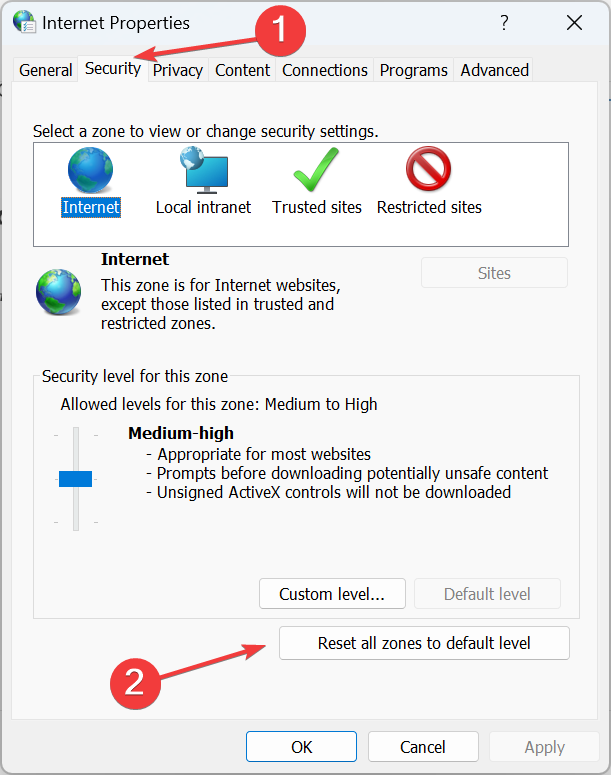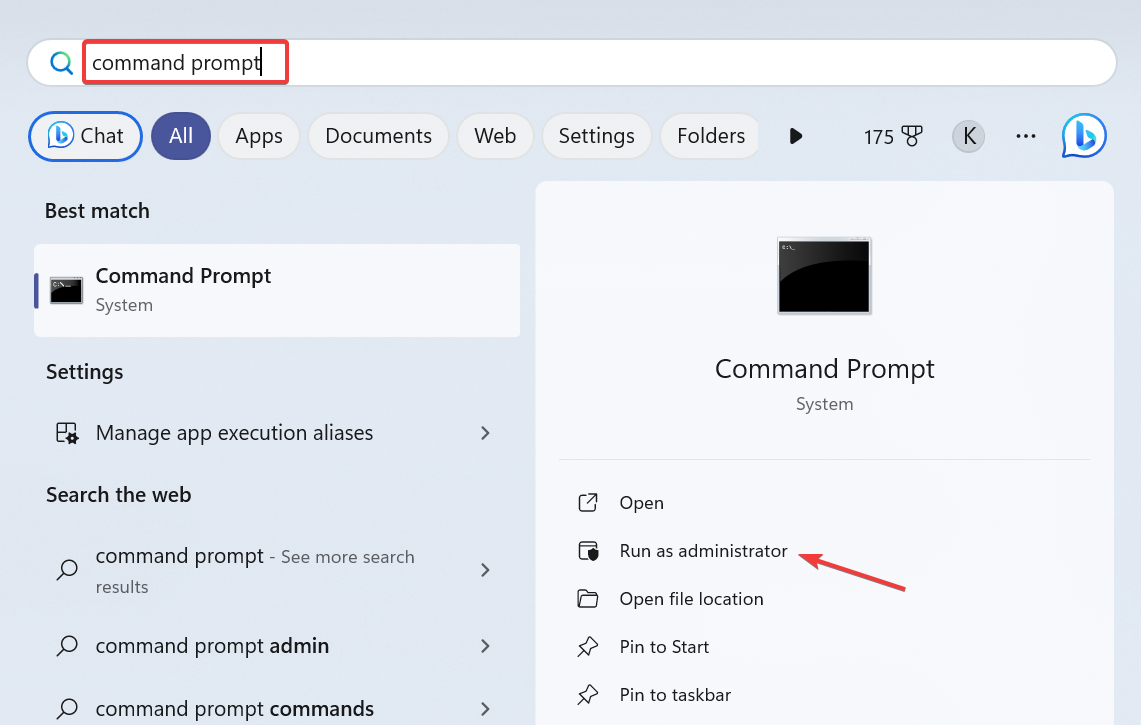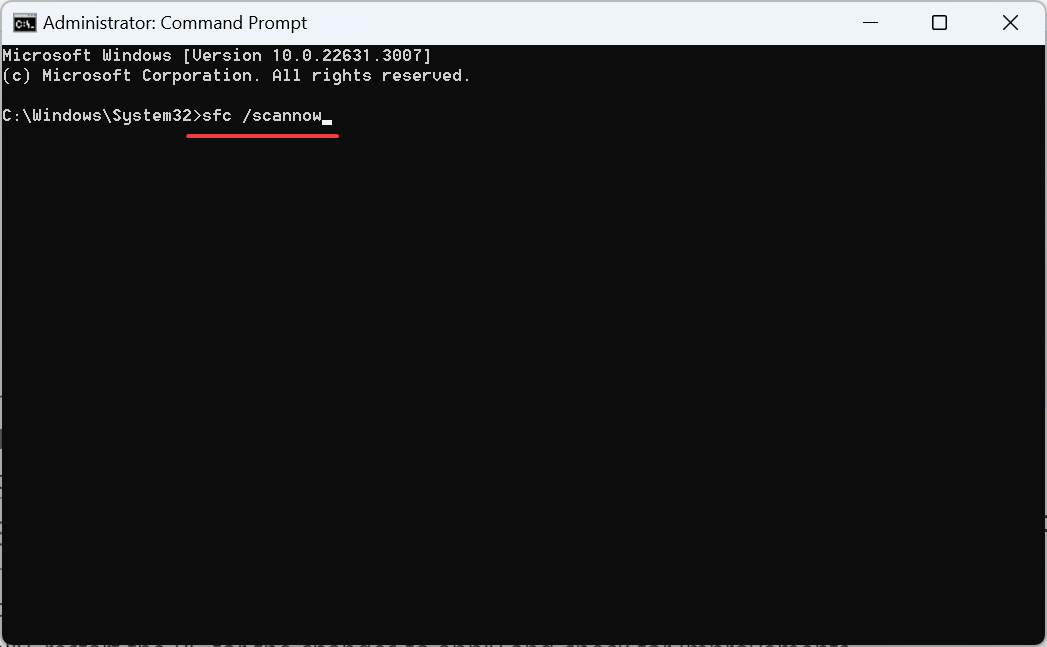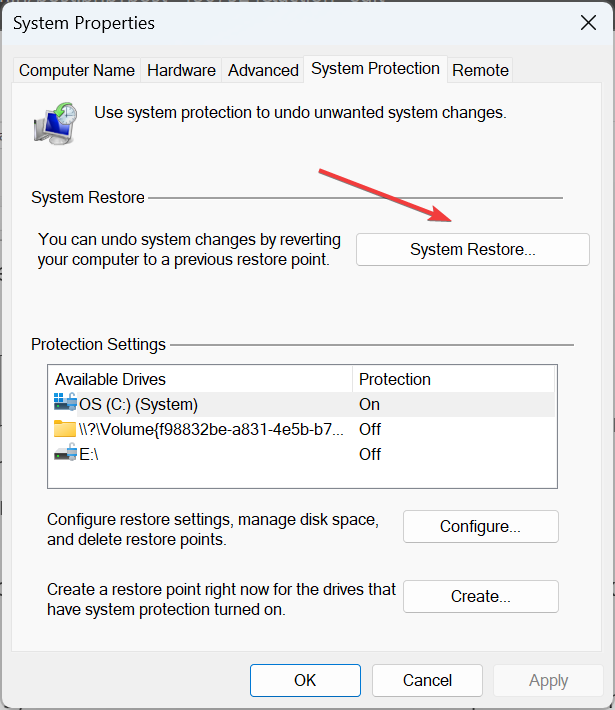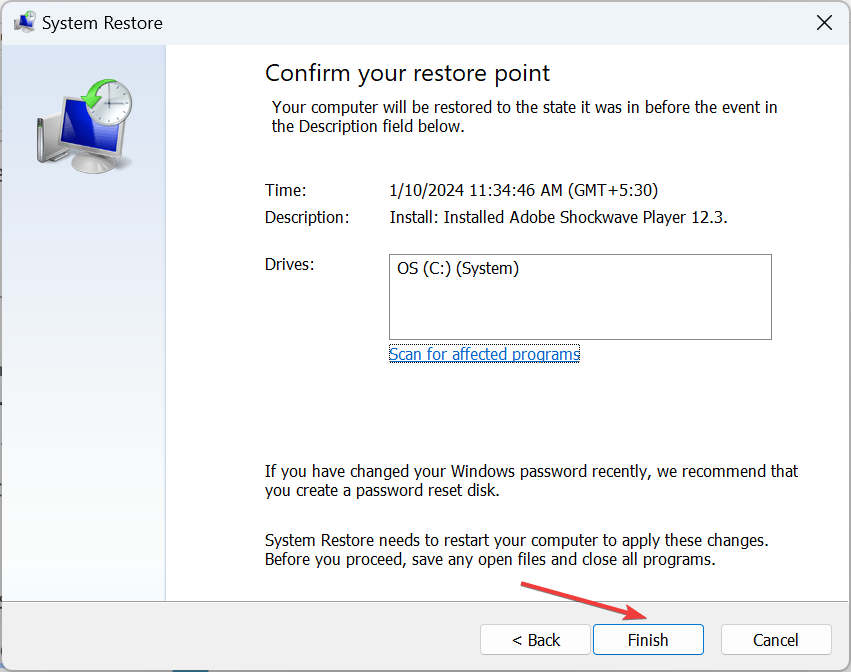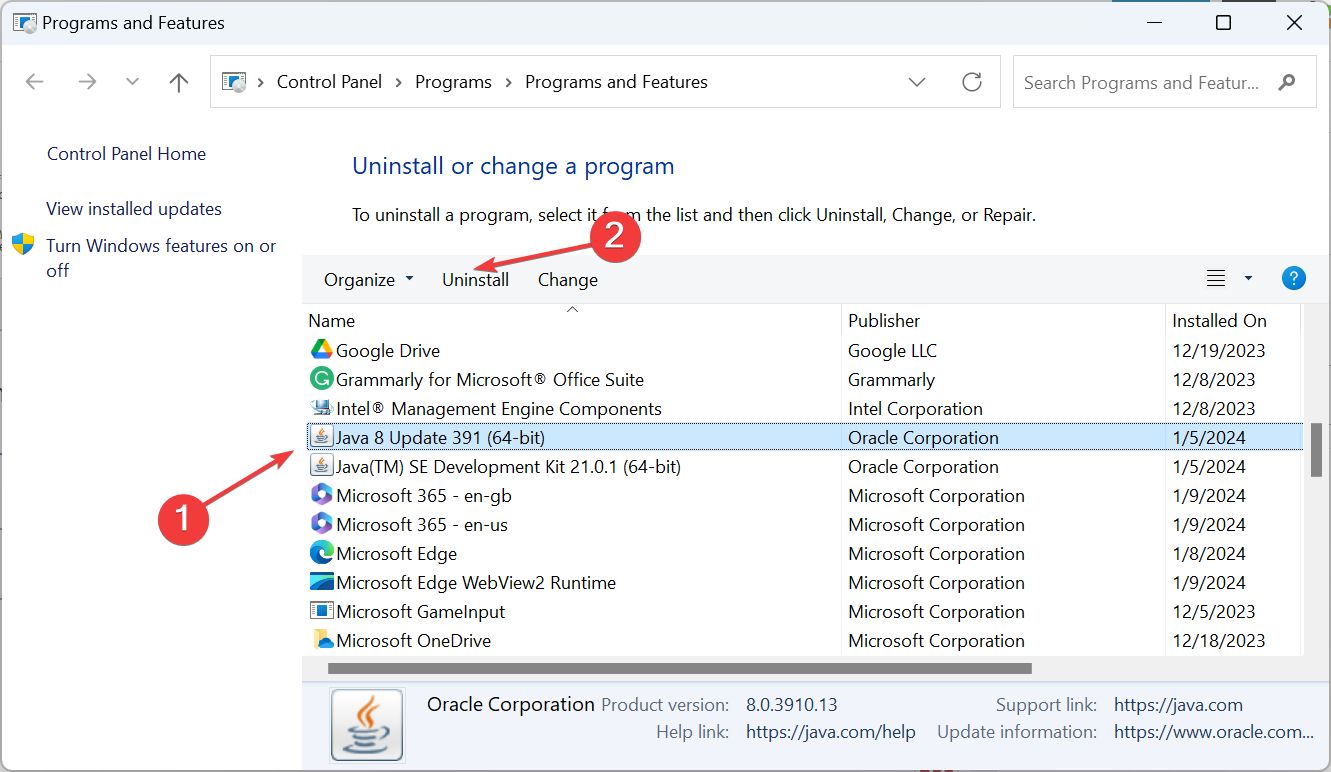许多用户报告说看到与ssvagent.exe相关的错误消息,或者它触发了 PC 上的高 CPU 或 RAM 使用率。过去,我们在 Internet Explorer 上看到ssvagent.exe Java 弹出窗口。在大多数情况下,禁用ssvagent.exe就可以了!
什么是ssvagent.exe?它是链接到 Java(TM) Platform SE 二进制文件的可执行文件,大小为 100 KB。原始文件具有来自 Oracle America, Inc 的数字签名,并配置为在每次启动 Internet Explorer(或其他浏览器)时自动运行。
如何修复ssvagent.exe错误?
1. 禁用 Java SSV Helper 插件
- 按 + 打开“搜索”,在文本字段中键入“Internet 选项”,然后单击相关结果。WindowsS
- 转到“程序”选项卡,然后单击“管理附加组件”。

- 从“显示”下拉菜单中选择浏览器已使用的附加组件。

- 接下来,选择 Java(tm) 插件 SSV 帮助程序条目,然后单击 Disable。

- 再次,单击确认提示中的禁用。
- 如果 Oracle 有任何类似的附加组件,请确保也禁用它们,然后重新启动 PC。
当 Internet Explorer 无法显示网页时,禁用加载项也会有所帮助。
2.扫描恶意软件
- 按 + 打开“搜索”,在文本字段中键入“Windows 安全中心”,然后单击相关结果。WindowsS
- 单击“病毒和威胁防护”。

- 现在,单击扫描选项。
- 选择“完全扫描”,然后单击“立即扫描”按钮。

- 等待扫描完成。全面扫描通常需要 30 分钟到 1 小时。
如果您认为ssvagent.exe是伪装成 Java 进程的恶意软件,则完整的系统扫描将清除问题。如果内置的 Windows 安全中心没有帮助,我建议您使用有效的防病毒解决方案(如 ESET Internet Security)来运行更全面的扫描并获得完整的保护功能。
3. 将安全设置重置为默认值
- 按 + 打开运行,在文本字段中键入 inetcpl.cpl,然后点击 。WindowsREnter

- 转到“安全”选项卡,然后单击“将所有区域重置为默认级别”按钮。

- 最后,重新启动设备并验证ssvagent.exe Java 弹出窗口是否停止出现。
4.修复损坏的系统文件
- 按 + 打开搜索,键入命令提示符,然后单击以管理员身份运行。WindowsS

- 在 UAC 提示符中单击“是”。
- 一次粘贴一个以下命令,并在每个命令之后点击:Enter
DISM /Online /Cleanup-Image /CheckHealthDISM /Online /Cleanup-Image /ScanHealthDISM /Online /Cleanup-Image /RestoreHealth - 现在,使用以下命令运行 SFC 扫描:
sfc /scannow
运行 DISM 命令和 SFC 扫描以修复损坏的系统文件。两者将用存储在 PC 上的缓存副本替换任何此类文件。
5. 执行系统还原
- 按 + 打开“搜索”,键入“创建还原点”,然后单击相关结果。WindowsS
- 单击“系统还原”按钮。

- 选择“选择其他还原点”,然后单击“下一步”继续。

- 从列表中选择另一个还原点,最好是最早的还原点,然后单击“下一步”。
- 验证还原设置,然后单击“完成”以启动该过程。系统还原需要 30-60 分钟才能完成。

如果是最近的更改归咎于此,则系统还原会将 PC 恢复到以前的配置,并帮助摆脱烦人的弹出窗口。如果事情没有解决,您可以随时撤消系统还原。
6. 重新安装 Java
- 按 + 打开“运行”,在文本字段中键入 appwiz.cpl,然后单击“确定”。WindowsR
- 从应用程序列表中选择“Java”,然后单击“卸载”。

- 按照屏幕上的说明完成该过程。
- 重新启动计算机以应用更改。
- 最后,您可以再次安装 Java。
如果ssvagent.exe文件本身已损坏或损坏,唯一的选择是重新安装 Java。虽然手动替换文件可能适用于少数组件,但某些组件可能会失败。此外,建议您使用有效的软件卸载程序来删除任何剩余的文件和注册表项。
根据我们的发现,ssvagent.exe错误很少再遇到,并且在 Java Sun Microsystems 更新后最为突出。安装最新版本,它将自动禁用该过程!
此外,如果该进程的CPU使用率很高,您可以通过禁用后台应用程序或修复文件损坏来减少它。